Kuidas leida oma seadme Mac-aadress
Mobiil Windows 10 Koduvõrkude Loomine Ios Android Mac Os / / March 17, 2020
Viimati uuendatud

Kõigil võrguarvutitel on kordumatu kõva kodeerimisega aadress, mida nimetatakse MAC-aadressiks. Siit leiate teavet selle kohta, kuidas seda kõigist erinevatest arvutiseadmetest leida.
Me elame selles, mida eksperdid kirjeldavad IP (Interneti-protokollil) põhineva ühiskonnana. See tähendab, et kõik on ühendatud, mitte ainult teie nutitelefon, kaamera, nutikell või traditsioonilised arvutiseadmed. Võimalik, et kõik ja kõik, alates teie koera kaelarihmast kuni külmkapini, on nüüd Interneti-ühendusega seade, mida saate oma telefonist või veebibrauserist jälgida ja hallata.
Osa asjade Interneti (asjade Interneti) võlujõust on unikaalsed identifikaatorid, mis võimaldavad kogu planeedil suhelda. Tõsi, me oleme sellest rääkinud IP-aadressid minevikus on aga teisel tasandil alla võrguaadress, mis on määratud igale arvutivõrgu seadmele. Ja erinevalt IP-aadressist määratakse see sündides / ei muutu kunagi. Seda nimetatakse MAC-aadressiks. Sellel pole pistmist Apple'i Macintoshi arvutitega, kuid ka sellel on MAC-aadress ja me näitame teile, kuidas seda leida.
Mis on MAC-aadress ja kuidas seda leida?
MAC tähistab meediumipöörduse juhtimist. See kordumatu identifitseerimine on teie Etherneti või traadita adapteri füüsiline aadress, mis on tehases põletatud tegelikku riistvarasse. Aadressivorming on kõigil võrguadapteritel sama - kuueteistkümnendarvude komplekt.
Sõltuvalt seadme tüübist on MAC-aadressi leidmiseks mitu võimalust.
Leidke Windowsi arvutist oma võrgu MAC-aadress
Windowsi arvutis klõpsake nuppu Alusta > Tüüp: CMD. Tippige käsureale: ipconfig / kõik siis vajuta Enter.
Kuvatakse võib olla mitu adapterit, eriti kui kasutate virtualiseerimistarkvara. Kerige pealkirjani alla: Etherneti adapter. Kanne Füüsiline aadress kanne kuvab teie MAC-aadressi.
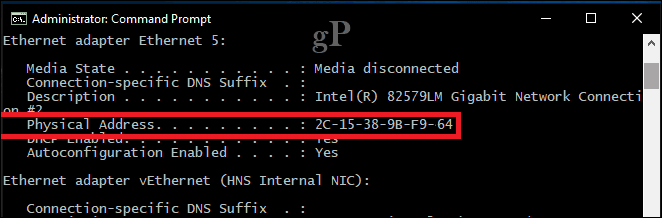
Lihtsam viis selle leidmiseks on seadete kaudu. Ava Võrk ja Internet kategooria, valige Ethernet, klõpsake ühenduse nime, seejärel kerige alla, et vaadata oma füüsilist aadressi (MAC).
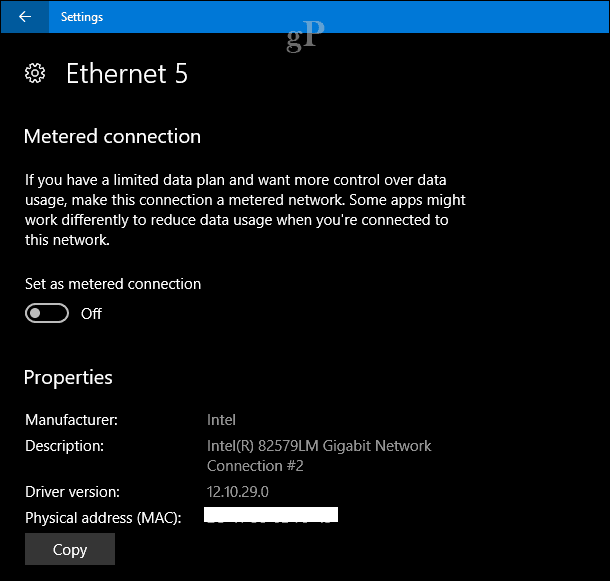
Leidke oma Linuxi süsteemis oma võrgu MAC-aadress
Linuxi kasutajad saavad avada Seadistused> Võrk> Juhtmega, mis paljastab Riistvara aadress.
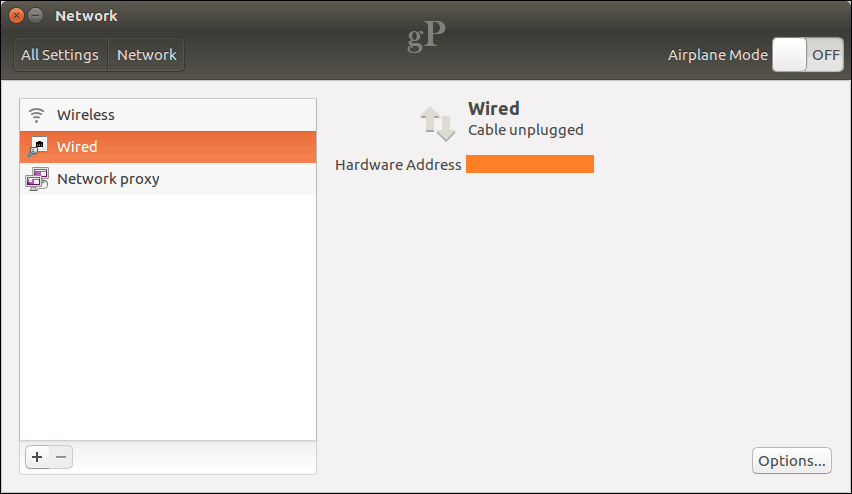
Leidke oma Apple MAC-ilt oma võrgu MAC-aadress
Avage Macis Süsteemi eelistused> Võrk, valige oma Etherneti adapter klõpsake inspektoripaanil Täpsem> Riistvara. Sealt leiate oma MAC-aadressi.
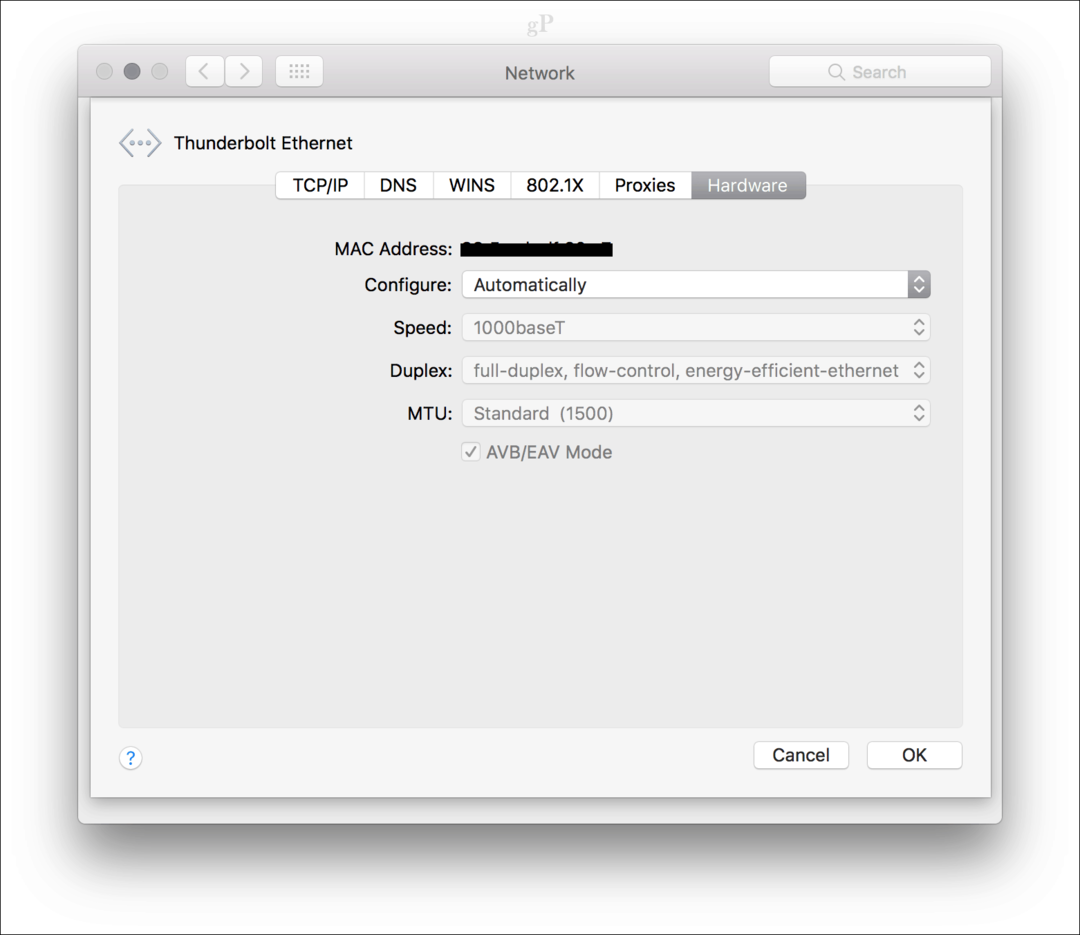
Kiirem viis on klõpsates Apple'i menüül> Teave selle Maci kohta> Süsteemiaruanne, laiendada Riistvara siis valige vahekaart Ethernet Kaardid> Mdns-laadimisvõimeline.
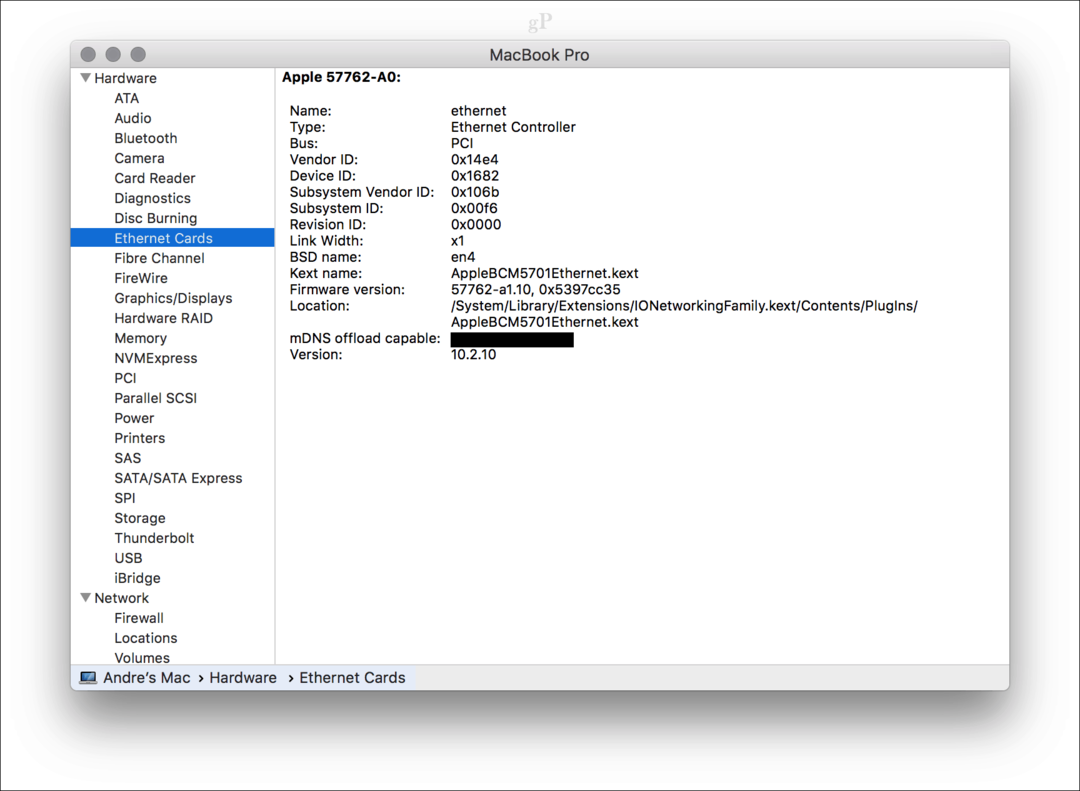
Võrgu MAC-aadressi leidmine Apple iOS-i seadmes (iPhone / iPad)
iOS-i kasutajad saavad seda vaadata Seadistused> Üldine> Teave selle kohta, füüsilise aadressi kuvamiseks kerige alla.
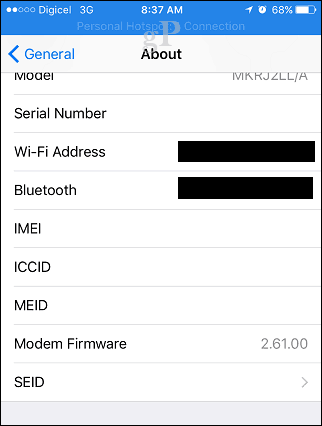
Leidke Android-seadmes oma võrgu MAC-aadress
Androidi kasutajad saavad sirvida jaotises Seaded> Teave telefoni kohta> Olek, Wi-Fi MAC-aadressi vaatamiseks pühkige alla alla.
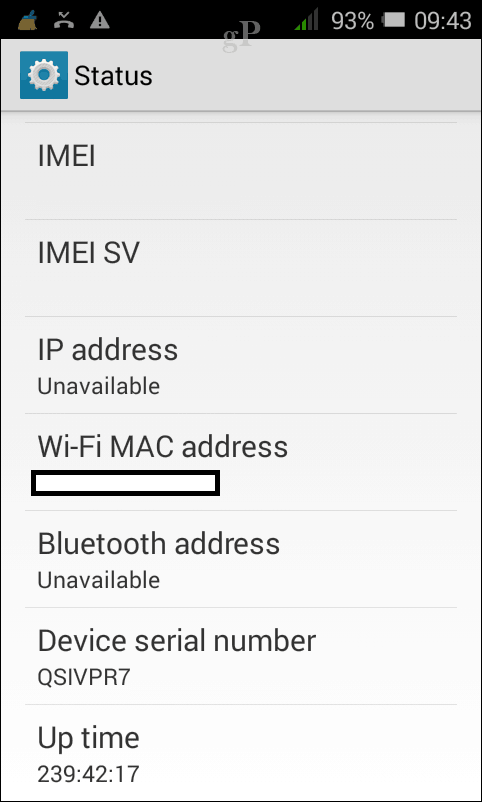
Selliste seadmete nagu ruuter või kommutaator leiate füüsilise aadressi tavaliselt seadme sildi tagaküljelt. Samuti saate sisse logida ruuterisse või lülituda ja vaadata oma MAC-aadressi. Samuti kui teie ruuter või lüliti kuvatakse Network Exploreris, saate sellel paremklõpsake ja seejärel klõpsake nuppu Atribuudid.
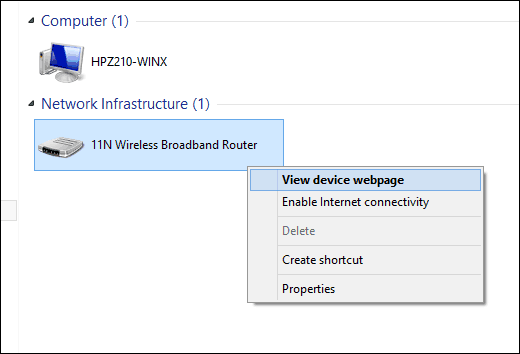
Miks sa siis isegi tahaksid seda teavet teada? IP-aadresside rentimine aegub aja jooksul, kuna seadmed loovad võrguga ühenduse ja katkevad ühenduse loomise võimalused, nende realiseerimine või blokeerimine IP-aadressil pole realistlik. Selle asemel saaks turvaline koduvõrk, kasutades selle asemel MAC-aadressi. Mõned aastad tagasi kestnud sysadmini päevade ajal tegin seda volitamata arvutite võrgust eemal hoidmiseks. See tagas, et ainult need arvutid, mille olin valgesse nimekirja kantud, saavad minu võrguga ühenduse luua ja IP-aadressi rentimist taotleda. Mäletan, et mõni konkreetne kasutaja tegi palju allalaadimisi, et võrk peatada, blokeerides MAC-aadressi paariks nädalaks, sorteeris selle hõlpsalt välja.
Kui soovite rohkem teada võrgu sõlmede haldamise ja kuidas kaitsta oma kodu WiFi-d, vaadake minu eelmist artiklit, kus ma neid põhitõdesid kirjeldan.

